Laiką taupančios programinės ir techninės įrangos žinios, padedančios 200 mln. vartotojų kasmet. Patarimai, naujienos ir patarimai, kaip atnaujinti savo technologinį gyvenimą.
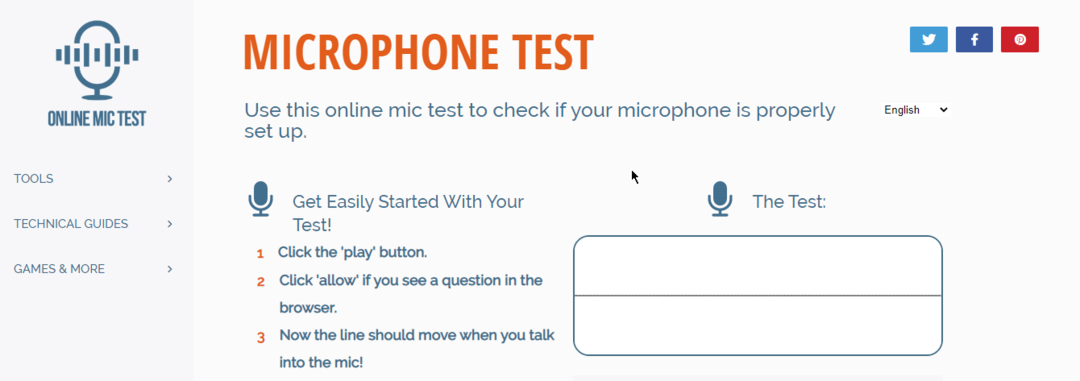
Internetinis mikrofono testas yra paprasta testavimo programa, kurioje tereikia spustelėti mygtuką Leisti, ką nors įrašyti ir klausytis įrašo.
Tačiau taip pat turite leisti programai naudoti mikrofoną. Būtent, kai paspausite mygtuką Paleisti, viršutiniame kairiajame naršyklės kampe pasirodys mažas langas, kuriame bus prašoma leidimo. Pasirinkite Leisti.
Jei užblokuosite leidimą, negalėsite atlikti testo. Jei per klaidą užblokavote leidimą, tiesiog įkelkite puslapį iš naujo ir bandykite dar kartą.
Naudodami šią programą galite atlikti panašius klaviatūros, pelės ar internetinės kameros testus, eidami į Įrankiai Meniu.
⇒Išbandykite internetinį mikrofono testą
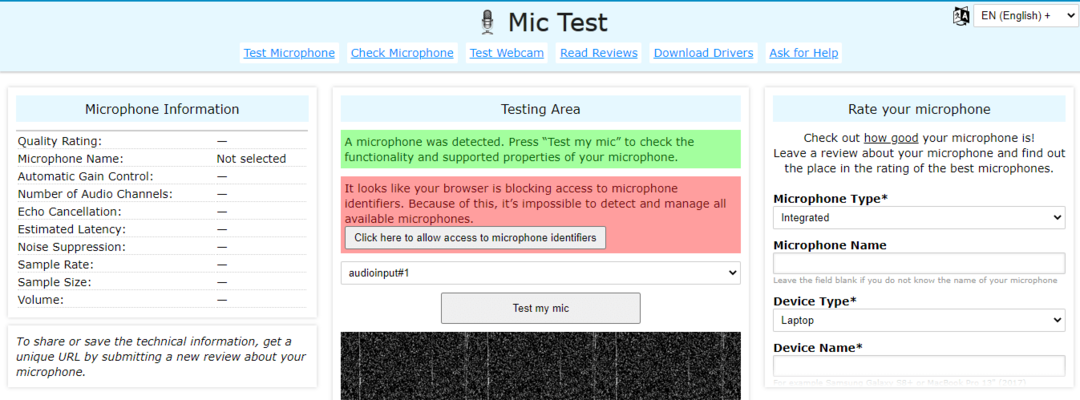
Su MicTests.com įrašymo procesas yra panašus. Jūs paspaudžiate Išbandyti mikrofoną mygtuką, leiskite svetainei naudoti jūsų mikrofoną, tada ką nors įrašykite.
Programa ne tik išbando mikrofoną, bet ir rodo daug techninės informacijos, pvz
jo pavadinimas, garso kanalų skaičius, delsa, imties dydis ir atrankos dažnis.Galite išsaugoti visą šią informaciją pateikę savo mikrofono apžvalgą naudodami puslapio dešinėje esančią formą. Gausite unikalų bendrinamą URL.
Jei programa aptiks problemą su mikrofonu, ji parodys trikčių šalinimo parinktis.
⇒Išbandykite „MicTest“.
Jūsų įtaisytasis mikrofonas neveikia? Išbandykite šiuos paprastus trikčių šalinimo veiksmus
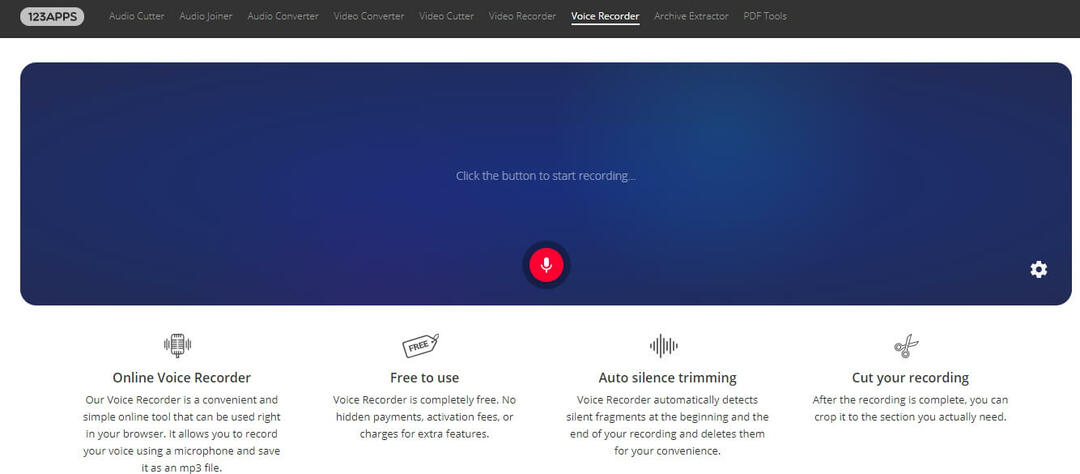
Eksperto patarimas: Kai kurias kompiuterio problemas sunku išspręsti, ypač kai kalbama apie sugadintas saugyklas arba trūkstamus „Windows“ failus. Jei kyla problemų taisant klaidą, jūsų sistema gali būti iš dalies sugedusi. Rekomenduojame įdiegti „Restoro“ – įrankį, kuris nuskaitys jūsų įrenginį ir nustatys gedimą.
Paspauskite čia atsisiųsti ir pradėti taisyti.
Skirtingai nuo ankstesnių programų, šis įrankis turi keletą naudingų funkcijų.
- Leisdami naudoti mikrofoną, paspauskite raudoną mygtuką, kad pradėtumėte įrašymą.
- Galite bet kada pristabdyti ir, jei norite, tęsti įrašymą. Įrankis nepjaustys gabalo į dvi dalis.
- Kai baigsite, tiesiog paspauskite Sustabdyti mygtuką.
- Išsaugokite įrašą paspausdami to paties pavadinimo mygtuką kairėje. Kūrinys bus automatiškai atsisiųstas į jūsų įrenginį.
- Programėlė parodys visą įrašą ekrane. Iš čia, jei norite klausytis vietoje, paspauskite Groti.
- Papildomos funkcijos leidžia apkarpyti įrašą ir nutraukti tylą arba išlaikyti tai, ko reikia, judindami šonines juostas.
- Dar kartą paspausdami Išsaugoti, atsisiųsite redaguotą kūrinį.
⇒ Išbandykite internetinį balso įrašymo įrenginį
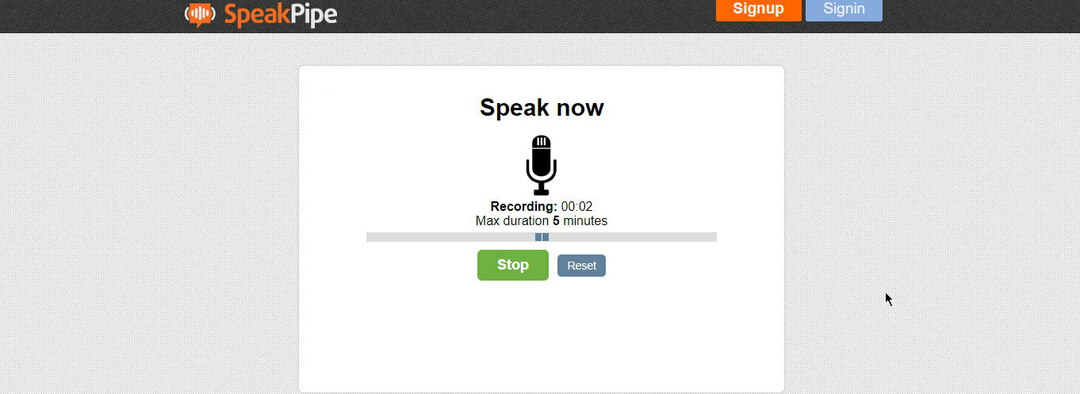
„SpeakPipe“ yra dar vienas nemokamas internetinis diktofonas, puikiai tinkantis mikrofonui išbandyti. Įrankis veikia ne tik „Windows“, bet ir „Android“ ar „iOS“ įrenginiuose.
Testavimo veiksmai yra tokie patys: pradedate įrašyti, suteikiate programos leidimus ir tada klausote.
Be to, galite išsaugoti įrašą „SpeakPipe“ debesies serveryje, ir gauti nuorodą į jį, kad galėtumėte išsiųsti el. paštu arba naudoti žiniatinklyje. Norėdami naudoti šią funkciją, taip pat turėsite prisiregistruoti / prisijungti prie programos.
⇒Išbandykite SpeakPipe
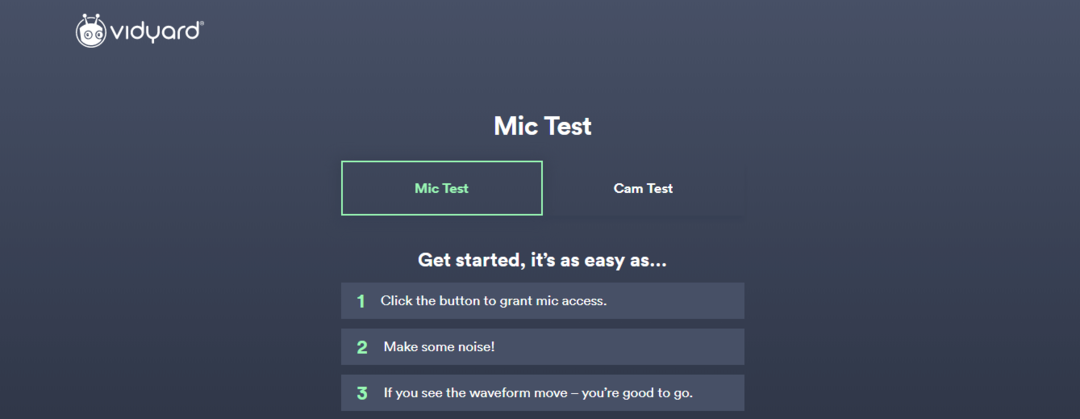
Internetinė vaizdo įrašų platforma verslui „Vidyard“ siūlo nemokamą mikrofono testavimo įrankis kuriuo gali naudotis bet kas. Jums nereikia susikurti paskyros, kad galėtumėte ja naudotis.
Naudodami šį įrankį galite ką nors įrašyti ir išsaugoti failą, kad galėtumėte jo klausytis savo naršyklėje.
Platforma turi panašų internetinės kameros testavimo įrankį.
⇒Išbandykite „Mic“ įrankį „Vidyard“.
Apskritai, mikrofono testavimas yra toks pat, nesvarbu, ar naudojate įrenginio įtaisytąjį mikrofoną, ar a USB mikrofonas. Tačiau trikčių šalinimas gali būti kitoks, jei kažkas neveikia taip, kaip turėtų.
Tikimės, kad šios rekomendacijos jums buvo naudingos. Jei turite kokių nors pasiūlymų, susijusių su šia tema, naudokite toliau pateiktus komentarų skyrius.
© „Windows Report 2021“ autorių teisės. Nesusijęs su „Microsoft“.


